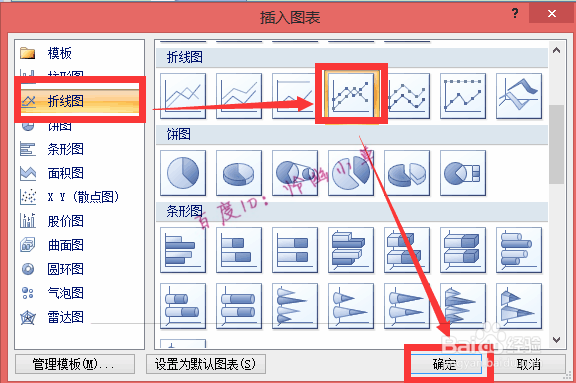1、新建excel表格,把需要的数据和内容输进去,然后点击上方的“插入”菜单。
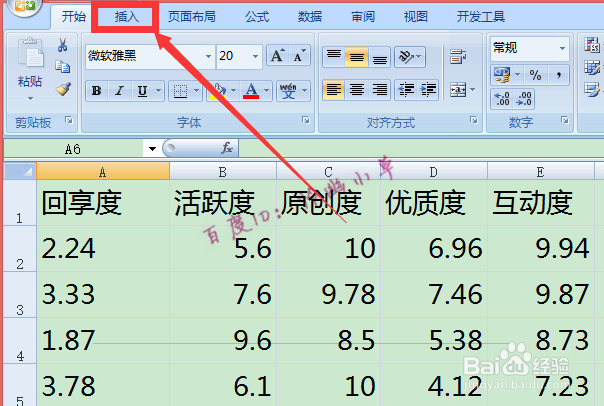
2、然后点击“插入”菜单中的“折线图”, 这里选择“带数据标记的折线图”,当然大家可以根据自己的需要选择。
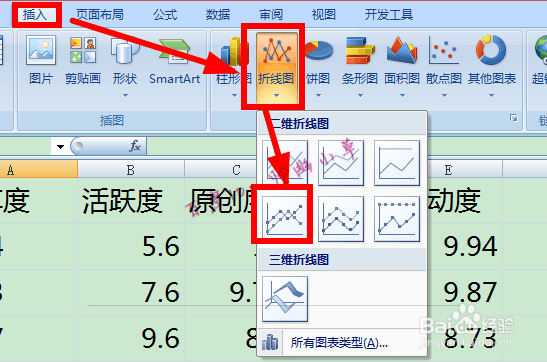
3、可以选择一下折线图的样式,这里我们选择第二个。
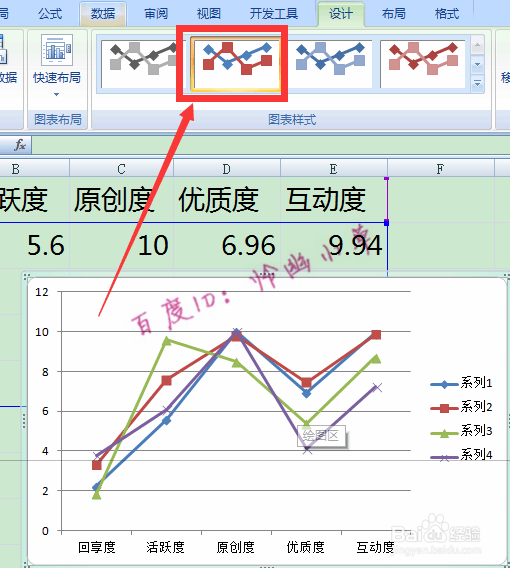
4、可以在折线图上点击鼠标右键,然后点击“选择数据”。
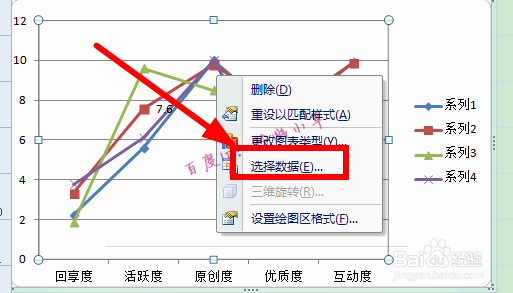
5、可以对图表数据进行编辑、添加或删除等。
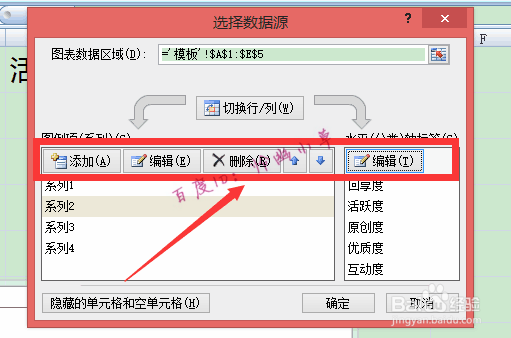
6、我们也可以选择“插入”菜单里面“图表”右方的小箭头。
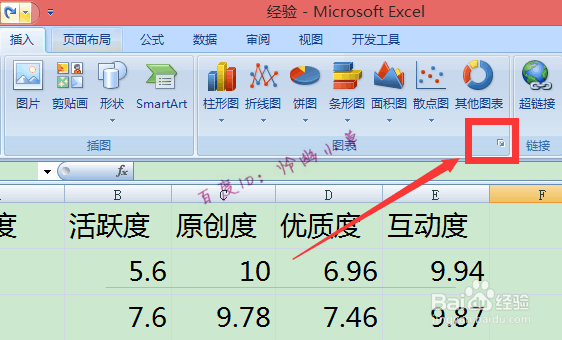
7、选择“折线图”→“带数据标记的折线图”。
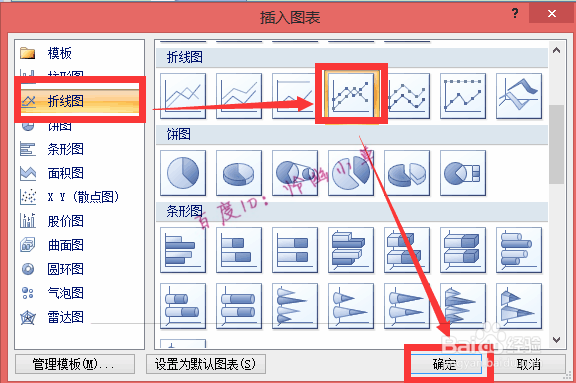
时间:2024-10-20 10:32:12
1、新建excel表格,把需要的数据和内容输进去,然后点击上方的“插入”菜单。
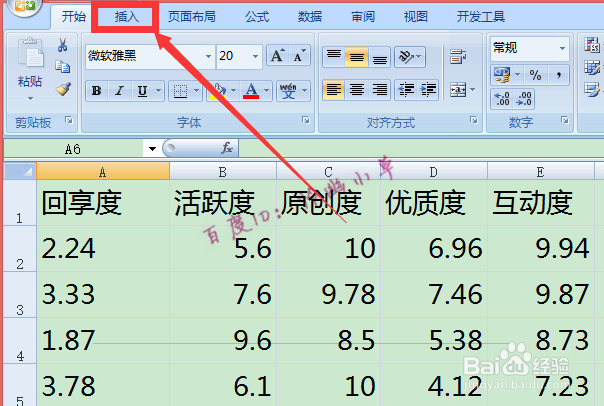
2、然后点击“插入”菜单中的“折线图”, 这里选择“带数据标记的折线图”,当然大家可以根据自己的需要选择。
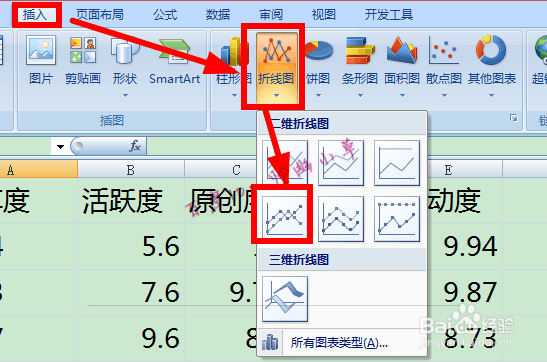
3、可以选择一下折线图的样式,这里我们选择第二个。
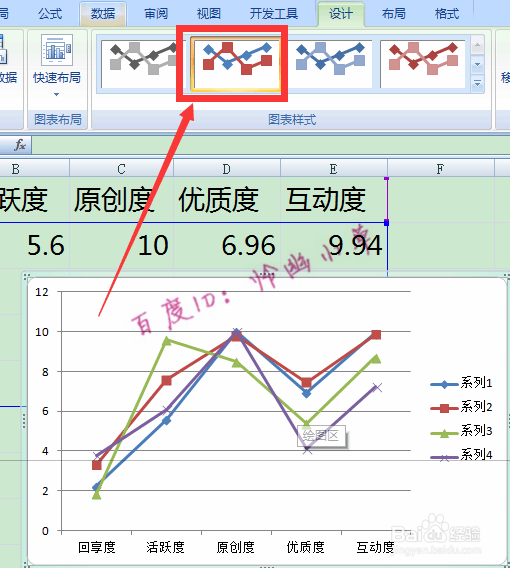
4、可以在折线图上点击鼠标右键,然后点击“选择数据”。
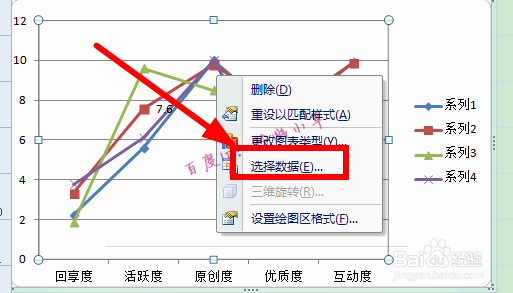
5、可以对图表数据进行编辑、添加或删除等。
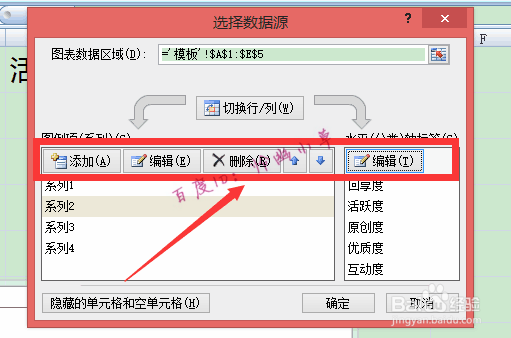
6、我们也可以选择“插入”菜单里面“图表”右方的小箭头。
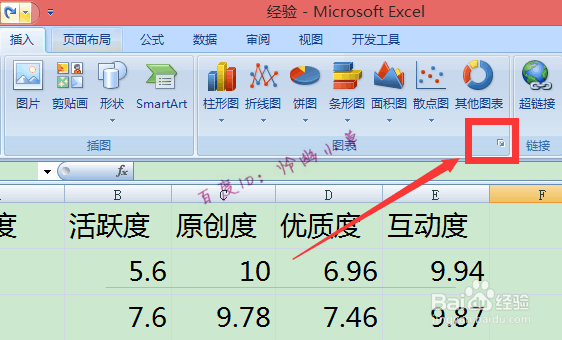
7、选择“折线图”→“带数据标记的折线图”。